u启动u盘启动易我数据恢复工具使用教程
2015-03-11 10:23:25
u启动u盘启动易我数据恢复工具是在win pe系统中一个很强大的数据恢复软件,它不仅可以恢复可移动磁盘设备,还可以直接恢复硬盘数据。下面我们就和大家介绍如何使用u启动u盘启动易我数据恢复工具来进行易我u盘数据恢复的使用方法。
首先,制作一个u启动u盘启动盘,制作方法可以参考“u启动v6.2装机版u盘启动盘制作使用教程”;
其次,了解一键u盘启动快捷键使用方法,详情参阅“简单介绍u盘启动快捷键使用方法”;
1、把u启动u盘启动盘插在电脑usb接口上,然后重启电脑,在出现开机画面时用一键u盘启动快捷键的方法进入到u启动主菜单界面,选择【03】运行u启动win03pe增强版,按回车键确认选择,如下图所示:
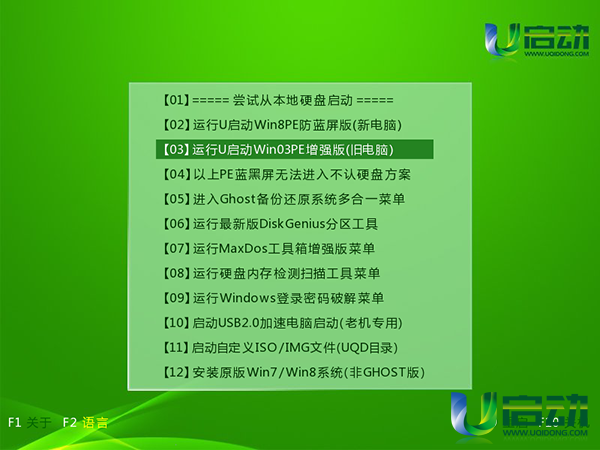
2、进入到u启动win pe系统后,再把需要进行数据恢复操作的u盘插在电脑usb接口上,接着依次点击左下角开始——程序——数据恢复——易我数据恢复,如下图所示:

3、在弹出的易我数据恢复向导界面,可以看到删除恢复、格式化恢复、高级恢复三种模式,单击选择其中一个对应的模式,如下图所示:
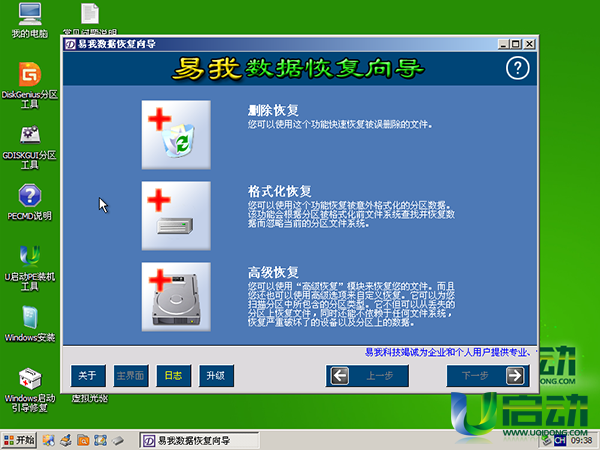
4、接着单击选择对应的u盘(这里我们例举制作好的u启动u盘启动盘),再点击选择分区文件系统类型,最后点击“下一步”按钮,如下图所示:

5、此时我们需要等待易我数据恢复工具完成确定簇大小,如下图所示:

6、随后等待易我数据恢复工具搜索文件,如下图所示:

7、完成文件搜索后,在左侧可以看到三个文件夹,我们就可以从中找到相对应的丢失文件,勾选的文件和文件夹都是需要恢复的数据,再点击下一步按钮,如下图所示:
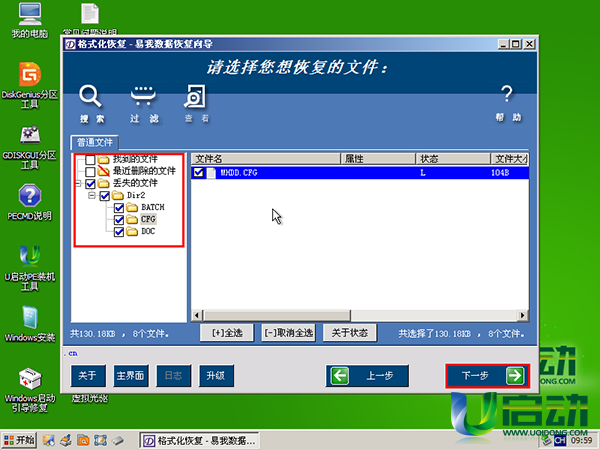
8、点击“浏览”按钮,选择恢复文件的存储路径,如下图所示:
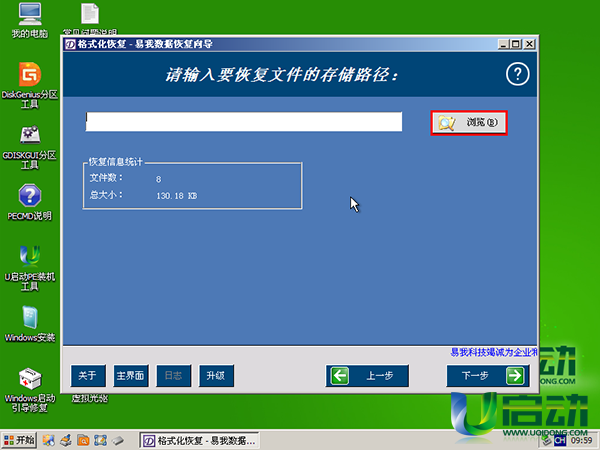
9、在弹出的的浏览文件夹窗口中选择好存储路径,再点击“确定”按钮,如下图所示:
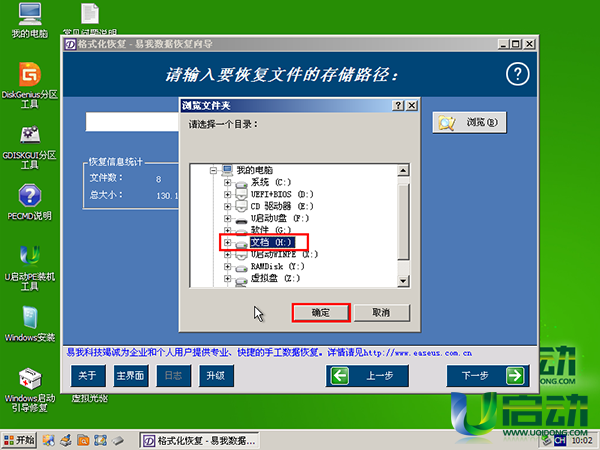
10、我们这里选择的是保存在H盘中,接着点击“下一步”按钮,如下图所示:
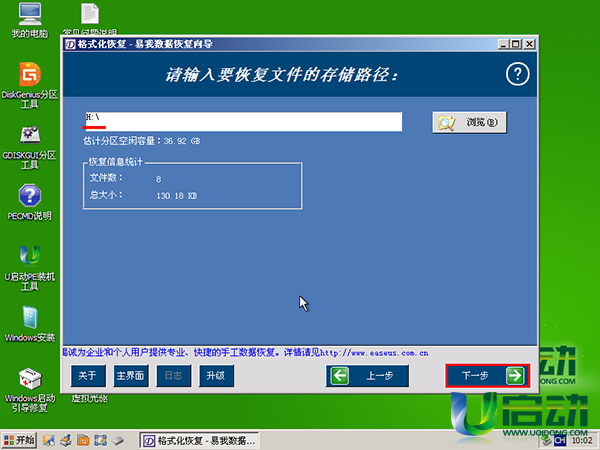
11、最后等待u启动u盘启动易我数据恢复工具完成数据恢复操作即可,数据完成恢复后,点击“完成”按钮,如下图所示:
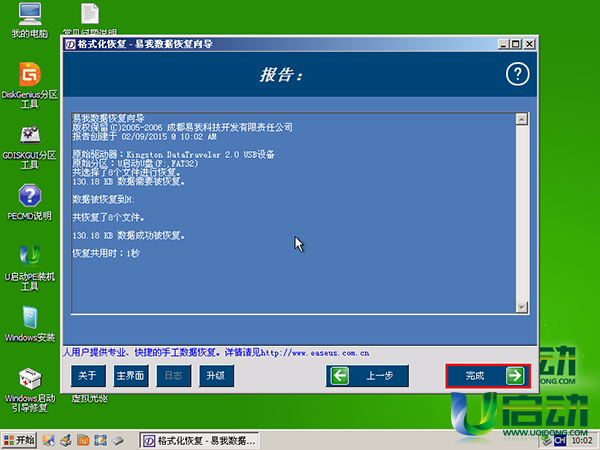
12、此时会弹出一个询问提示窗口,点击“是”继续,如下图所示:
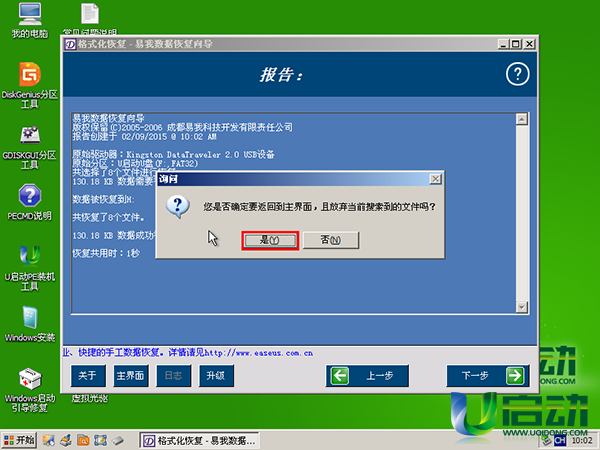
完成以上操作后,关闭u启动u盘启动易我数据恢复工具即可,然后到相应的保存地址中就可以看到恢复的文件。希望今天我们所分享的使用u启动u盘启动易我数据恢复工具进行易我u盘数据恢复操作能够帮助到大家。
本文由U启动编辑发表。转载此文章须经U启动同意,并请附上出处(U启动)及本页链接。
原文链接:http://upan.9meijia.com/syjc/2221.html
原文链接:http://upan.9meijia.com/syjc/2221.html
新电脑怎么装系统 组装机第一次装系统教程
u启动U盘启动盘,可以说大大降低的电脑装系统的门槛,让许多此前没有装机经验的人都可以一键重装...
- [2021-09-02]麦本本大麦T537笔记本如何使用u启动u盘装机一键
- [2021-09-02]电脑怎么进入bios设置启动顺序 bios启动顺序设置
- [2021-09-02]电脑怎么设置bios密码 电脑设置bios密码操作方法
- [2021-09-01]神舟战神S7-TA5NB笔记本怎么安装win10系统
- [2021-09-01]清华同方超锐X40笔记本怎么使用u启动u盘装机一键
- [2021-09-01]机械师浩空 T90 Plus笔记本怎么安装win10系统
- [2021-08-31]精英B85H3-M主板怎么通过bios设置u盘启动
U盘工具下载推荐
更多>>-
 纯净版u盘装系统工具下载,u盘装系统工
[2019-09-03]
纯净版u盘装系统工具下载,u盘装系统工
[2019-09-03]
-
 纯净版u盘启动盘制作工具下载
[2019-09-03]
纯净版u盘启动盘制作工具下载
[2019-09-03]
-
 u启动7.0u盘启动盘制作工具装机版下载
[2019-07-05]
u启动7.0u盘启动盘制作工具装机版下载
[2019-07-05]
-
 u启动U盘启动盘制作工具增强版V7.0
[2019-07-05]
u启动U盘启动盘制作工具增强版V7.0
[2019-07-05]
Copyright © 2010-2016 upan.9meijia.com u启动 版权所有 京ICP备14010074号-20 意见建议:service@upan.9meijia.com
 壹号本ONEMIX 1S+笔记本如何一键安
壹号本ONEMIX 1S+笔记本如何一键安
 新电脑怎么装系统 组装机第一次
新电脑怎么装系统 组装机第一次
 u启动win 8pe系统维护工具箱_6.3免费
u启动win 8pe系统维护工具箱_6.3免费
 u启动win 7pe系统维护工具箱_6.3免费
u启动win 7pe系统维护工具箱_6.3免费
 电脑怎么进入bios设置启动顺序
电脑怎么进入bios设置启动顺序
 电脑怎么设置bios密码 电脑设置
电脑怎么设置bios密码 电脑设置
 win10怎么安装视频教学
win10怎么安装视频教学
 u启动u盘启动安装原版win8系统视频
u启动u盘启动安装原版win8系统视频
 win7系统怎么更改内存频率 win7系统
win7系统怎么更改内存频率 win7系统
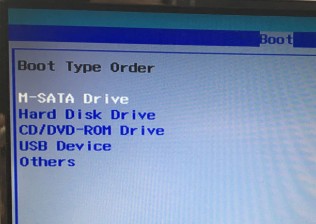 固态硬盘装系统后无法引导 固态
固态硬盘装系统后无法引导 固态

 联想win8改win7bios设置方法
联想win8改win7bios设置方法
 技嘉uefi bios如何设置ahci模式
技嘉uefi bios如何设置ahci模式
 惠普电脑uefi不识别u盘怎么办
惠普电脑uefi不识别u盘怎么办
 win8改win7如何设置bios
win8改win7如何设置bios
 bios没有usb启动项如何是好
bios没有usb启动项如何是好
 详析bios设置显存操作过程
详析bios设置显存操作过程
 修改bios让电脑待机不死机
修改bios让电脑待机不死机